PDF文件用什么软件来打开呢?其实打开PDF的软件还是比较多的,比如福昕阅读器领鲜版、 Adobe Acrobat、迅捷PDF阅读器、CAJViewer等等。今天,我就教大家使用Adobe Reader打开PDF的方法
文件一般都是由软件生成的,不过一种格式类型的文件都可以使用几种不同的软件将其打开。比如PDF文件,它是由Adobe System发展处的文件格式。我给大家整理了打开它的方法,赶紧来学习一下吧
1、网页搜索pdf阅读器,找到Adobe软件下载

文件电脑图解-1
2、下载完成后双击打开,弹出安装向导,选择软件安装地址后点击下一步
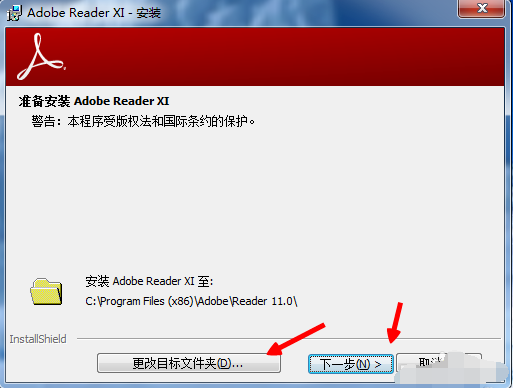
pdf文件用什么软件打开电脑图解-2
3、选择安装方式,点击安装

pdf电脑图解-3
4、之后就会提示安装完成
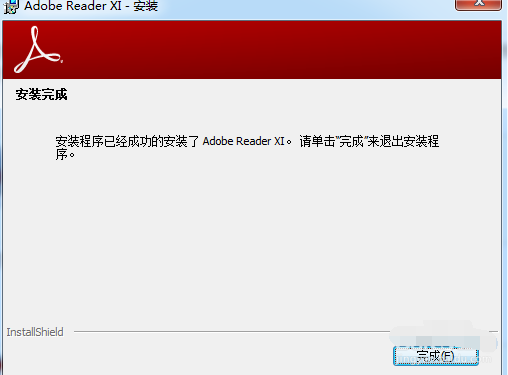
pdf电脑图解-4
5、找到PDF文件并点击打开

pdf文件用什么软件打开电脑图解-5
6、第一次会有提示协议,点击接受即可打开PDF文件
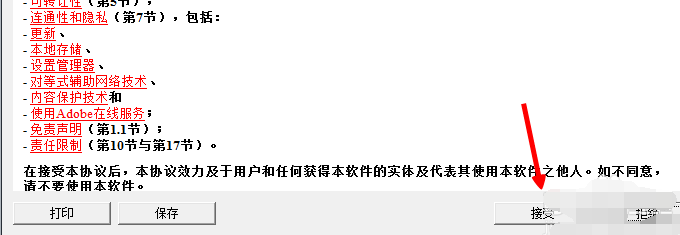
软件电脑图解-6

PDF文件用什么软件来打开呢?其实打开PDF的软件还是比较多的,比如福昕阅读器领鲜版、 Adobe Acrobat、迅捷PDF阅读器、CAJViewer等等。今天,我就教大家使用Adobe Reader打开PDF的方法
文件一般都是由软件生成的,不过一种格式类型的文件都可以使用几种不同的软件将其打开。比如PDF文件,它是由Adobe System发展处的文件格式。我给大家整理了打开它的方法,赶紧来学习一下吧
1、网页搜索pdf阅读器,找到Adobe软件下载

文件电脑图解-1
2、下载完成后双击打开,弹出安装向导,选择软件安装地址后点击下一步
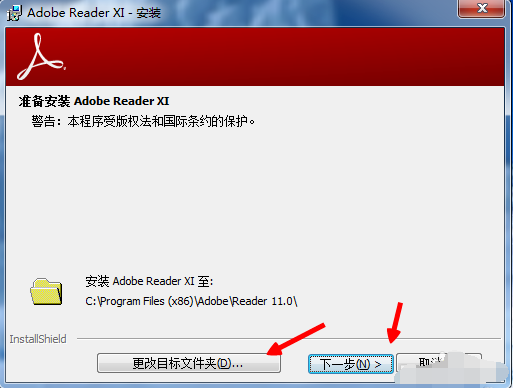
pdf文件用什么软件打开电脑图解-2
3、选择安装方式,点击安装

pdf电脑图解-3
4、之后就会提示安装完成
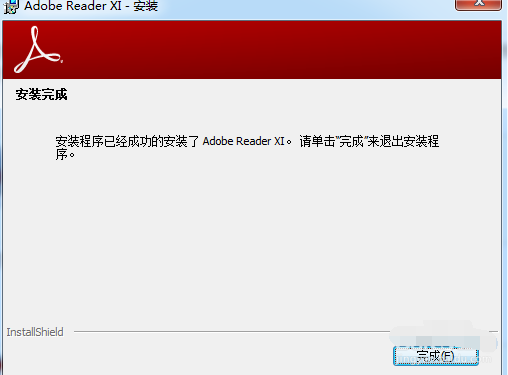
pdf电脑图解-4
5、找到PDF文件并点击打开

pdf文件用什么软件打开电脑图解-5
6、第一次会有提示协议,点击接受即可打开PDF文件
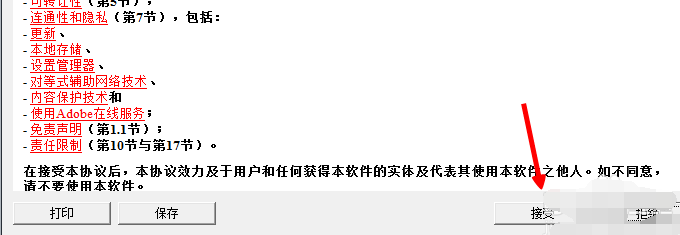
软件电脑图解-6




